Cara Explore File-File di PC dari HP Android Melalui WIFI
Jika di blog sebelumnya saya share mengenai cara transfer file antara laptop dan hp android dimana kita mentransfer dari laptop kita. Kali ini saya akan share sebaliknya yakni cara transfer atau hanya explore file-file kita yang ada di PC atau laptop kita dari HP Android tentunya masih masih menggunakan sinyal wi-fi, caranya sebagai berikut :
1. Jadikan HP Android sebagai Hotspot (untuk Android versi 2.3.3 sudah bisa dijadikan hotspot caranya : menu>setting>wireless & networks>tethering & portable hotspot>portableWi-Fi hotspot (check). Untuk versi yang lain silahkan cari di googling. Jika tidak memungkinkan jadikan Laptop anda sebagai hotspot (syaratnya laptop harus punya wifi) caranya download connectify disini selanjutnya install pada laptop anda dengan cara open as administrator.
2. Start hotspot pada program connectify (Disini kita jadikan laptop sebagai hotspot) (untuk cara setting hotspot klik disini)
3. Aktifkan Wi-fi pada hp anda, caranya menu>setting>Wireless & networks>Wi-fi (check Wi-fi) kemudian setting di Wi-Fi settings lihat jaringan wifi di Wi-Fi networks kemudian pilih wifi connectify yang kita buat selanjutnya connect masukkan username dan password connectify yang kita buat.
4. Lihat IPv4 Address Pada Laptop, caranya start menu>control panel>Network & sharing center>wireless network connection>details (disini saya menggunakan OS Windows 7).
5. Selanjutnya share laptop kita caranya : start menu>control panel>Network & sharing center>change advanced sharing settings>. Pada Home or Work (current profile) klik Turn on file & printer sharing dan pada Password protected sharing tetap Turn on ( untuk memproteksi laptop kita).
(note : untuk share storage yang di partisi atau flash disk langsung saja klik kanan pada storage yang akan di share kemudian pilh properties>sharing>advanced sharing>share this folder (check) klik ok.
6. Buka program ES File Explorer di HP (download dari market dan install)
7. Pada ES File Explorer, buka Tab LAN, kemudian pilh menu>New>Server
Kemudian masukkan Server dengan IPv4 Address, Username dan Password adalah Login laptop kita. (note : ketiganya harus benar sebelum di klik ok, karena jika salah pada salah satunya setelah di klik ok maka ketika di klik koneksi yang kita buat, program akan selalu meminta username & password meskipun sudah kita isi dengan benar namun program akan selalu menolak. Hingga kita lakukan klik pada koneksi tersebut dan edit server). Untuk display as suka-suka kita dan untuk domain kosongkan saja.
8. Setelah setting selesai maka program akan menampilkan koneksi yang kita buat sesuai display as yang kita buat (jika display as dikosongkan maka akan muncul address server yang kita buat).
9. Jika setting yang di buat benar maka ketika kita klik pada koneksi tersebut akan muncul folder-folder dan file-file pc kita.
10. Selesai
Cara Mudah Root / Unroot Ponsel Android Gingerbread
Cara Install Aplikasi Google Maps Pada HP Blackbery
Cara Buat Icon Shortcut Link Internet Pada Home Screen BlackberryTransfer file antara laptop dan HP Android Via WIfi
Cara Screenshot HP Android Tanpa Root
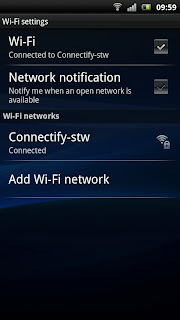






Tidak ada komentar:
Posting Komentar